Hoe kopieer je een cel van boven of links met een sneltoets in Excel?
Normaal gesproken, wanneer je een cel van boven kopieert en deze naar beneden plaatst, kopieer je deze eerst en plak je hem daarna. Maar hier kan ik het hebben over enkele snelle sneltoetsen om een cel van boven of links naar beneden of rechts te kopiëren in slechts één stap.
Cel van boven of links kopiëren met sneltoetsen
Cel van boven of links kopiëren met sneltoetsen
De volgende sneltoetsen kunnen je helpen om een cel van boven of links zo snel mogelijk te kopiëren. Doe het als volgt:
Cel van boven kopiëren:
Klik op een cel onder de cel die je wilt kopiëren, druk dan op Ctrl + D, en de waarde van de cel erboven wordt meteen in de onderliggende cel geplakt. Zie screenshot:
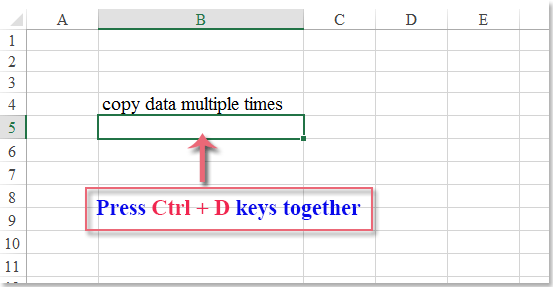
Cel links kopiëren:
Om de cel links te kopiëren, klik je op een cel rechts naast de data die je wilt kopiëren, en druk dan op Ctrl + R. De waarde van de linker cel wordt onmiddellijk in de rechter cel geplakt. Zie screenshot:
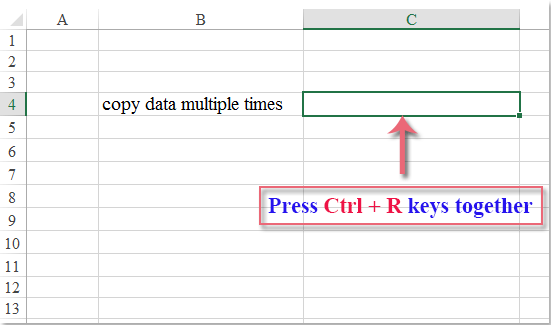
Beste productiviteitstools voor Office
Verbeter je Excel-vaardigheden met Kutools voor Excel en ervaar ongeëvenaarde efficiëntie. Kutools voor Excel biedt meer dan300 geavanceerde functies om je productiviteit te verhogen en tijd te besparen. Klik hier om de functie te kiezen die je het meest nodig hebt...
Office Tab brengt een tabbladinterface naar Office en maakt je werk veel eenvoudiger
- Activeer tabbladbewerking en -lezen in Word, Excel, PowerPoint, Publisher, Access, Visio en Project.
- Open en maak meerdere documenten in nieuwe tabbladen van hetzelfde venster, in plaats van in nieuwe vensters.
- Verhoog je productiviteit met50% en bespaar dagelijks honderden muisklikken!
Alle Kutools-invoegtoepassingen. Eén installatieprogramma
Kutools for Office-suite bundelt invoegtoepassingen voor Excel, Word, Outlook & PowerPoint plus Office Tab Pro, ideaal voor teams die werken met Office-toepassingen.
- Alles-in-één suite — invoegtoepassingen voor Excel, Word, Outlook & PowerPoint + Office Tab Pro
- Eén installatieprogramma, één licentie — in enkele minuten geïnstalleerd (MSI-ready)
- Werkt beter samen — gestroomlijnde productiviteit over meerdere Office-toepassingen
- 30 dagen volledige proef — geen registratie, geen creditcard nodig
- Beste prijs — bespaar ten opzichte van losse aanschaf van invoegtoepassingen